Muligheten til å søke i nettleserfaner i Google Chrome kan være en viktig tidsbesparelse. Faner er gode for multitasking, men de er enkle å miste oversikten over. Du kan prøve å bruke fanegrupper for å holde orden på ting, men du kan fortsatt miste oversikten. I Chrome versjon 87 rullet søkefanen-knappen ut for chromebooks først, og Windows og macOS-maskiner senere. Det gir deg muligheten til å gjøre akkurat det. Det er ikke nødvendig å slå funksjonen på eller delta. Du bør se en ny knapp til høyre for fanene som ser ut som en pil som peker nedover.
Hvordan søke i Chrome-fanene
Klikk på pilen ned, og du får en rask vertikal liste over alle faner som er åpne i et hvilket som helst antall vinduer. Du kan bla opp og ned for å se alle fanene, eller du kan søke ved å søke etter en fane i søkefeltet øverst. Slik gjør du det.
-
Klikk på nedpilen til høyre for fanene.
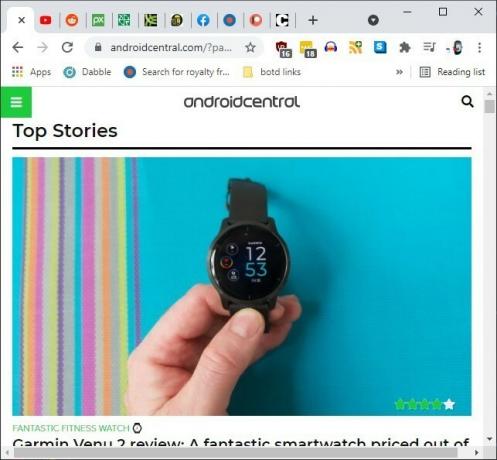 Kilde: Adam Doud / Android Central
Kilde: Adam Doud / Android Central -
Skriv inn navnet på en fane i søkefeltet.
 Kilde: Adam Doud / Android Central
Kilde: Adam Doud / Android Central Klikk på fanen du vil se. Chrome bytter til fanen og vinduet du valgte.
Søkefeltboksen søkte bare etter titler og nettadresser til åpne faner. Den vil ikke søke i innholdet i disse kategoriene. Hvis du har en fane åpen for cubs.com, vil du søke etter "Cubs" i stedet for "Rizzo." Når du skriver, vil søkeresultatene begrense kategoriene som oppfyller kriteriene. Hvis du trykker Enter, åpnes det første resultatet i listen. Som nevnt vil den søke etter alle faner som er åpne i alle vinduer.
Hvis du ikke ser nedpilen, må du sørge for at du kjører en oppdatert versjon av Google Chrome. Funksjonen ble opprinnelig kun introdusert på Chromebooks, men rullet snart ut til Chrome for Windows og Mac i Chrome versjon 89.
Hvis du regelmessig bruker mange Chrome-faner, kan denne funksjonen være en livredder. Å søke etter en fane kan være en fin måte å øke produktiviteten din. Det er den typen funksjoner vi også vil se på telefonene våre.
Adam Doud
Adam har skrevet og podcastet mobilteknologirommet i nesten et tiår. Når han ikke skriver for Android Central, er han vert for Fordel med Doud-podcasten, bruker alt for mye tid på Twitter, og redesigner kontorlokalet sitt om og om igjen.
